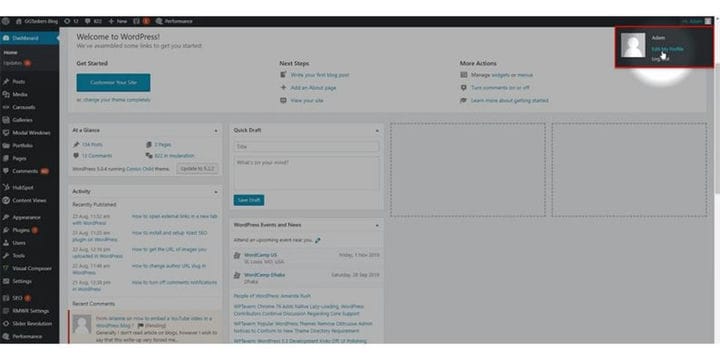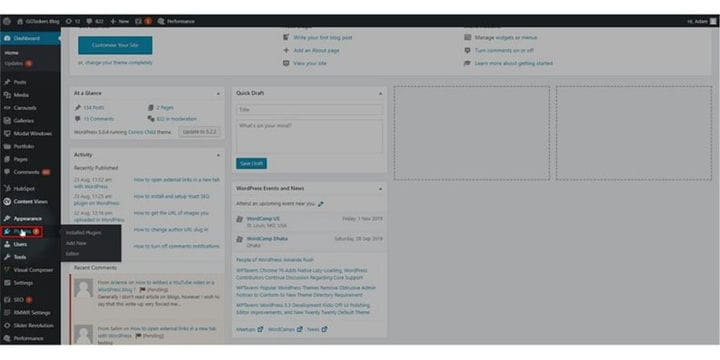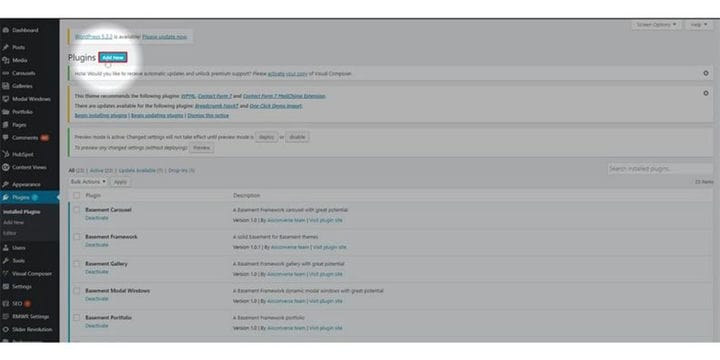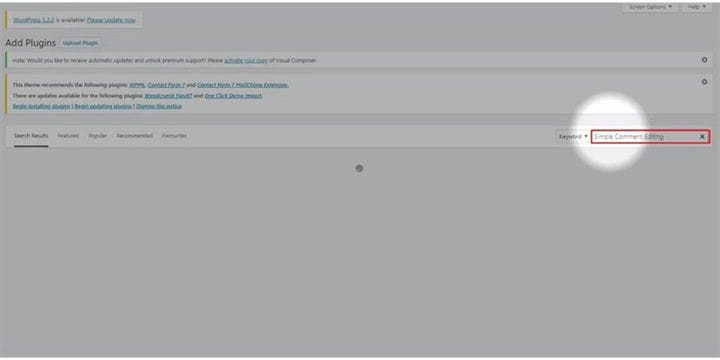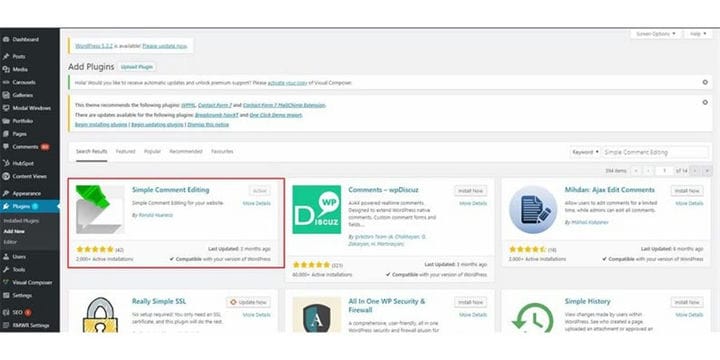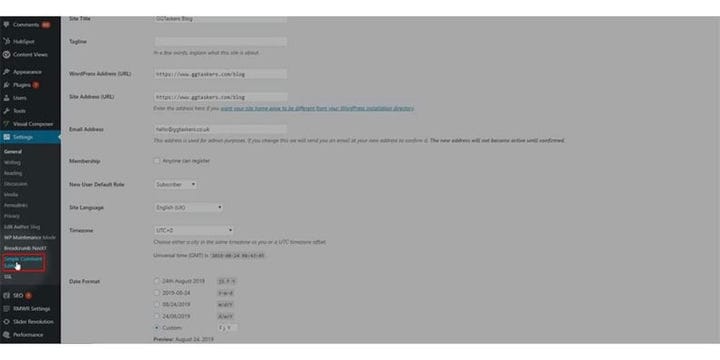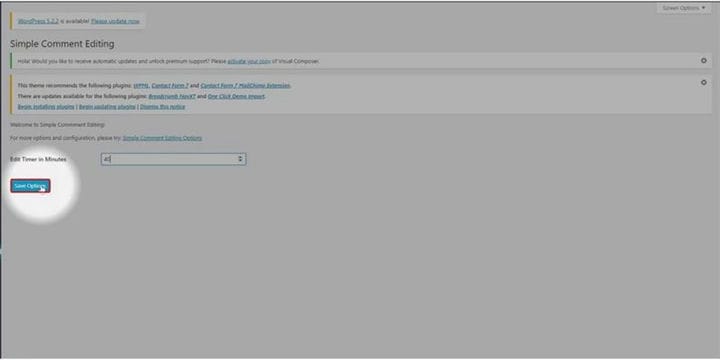Cómo permitir que los usuarios editen comentarios en WordPress
Cuando escribes un blog informativo y es común que los usuarios publiquen comentarios en él. Por lo general, los usuarios no pueden editar los comentarios, pero usando un complemento, y puede permitir que los usuarios editen los comentarios desde la interfaz durante un cierto período de tiempo. En este blog, le mostraré cómo puede permitir a los usuarios editar comentarios en WordPress:
Paso 1: debe ir al backend de su sitio web o para WordPress; se conoce como wp-admin. Wp-admin es el inicio de sesión universal para el sitio web de WordPress. Suponga que su sitio web es www.example.com, luego debe escribir la URL como www.example.com/wp-admin.
Paso 2: Después de iniciar sesión, aterrizará en su tablero. Ahora debes asegurarte de iniciar sesión como administrador. Es fundamental iniciar sesión como administrador. El administrador puede evaluar toda la información en el sitio web de WordPress, incluida la adición o eliminación de funciones nuevas para el usuario.
Paso 3: En su panel, verá una pestaña llamada Complementos. Esta pestaña tiene todos los complementos que instala en su sitio web. Para instalar cualquier complemento nuevo, también debe hacerlo en esta pestaña. Para permitir que los usuarios editen comentarios en WordPress, debe instalar un complemento.
Paso 4: Al hacer clic en la pestaña, se le llevará a una nueva ventana. En la nueva ventana, encontrará un botón llamado Agregar nuevo. Para agregar cualquier complemento nuevo, debe hacer clic en Agregar nuevo.
Paso 5: Ahora, debe buscar el complemento de edición simple de comentarios buscándolo en la barra de búsqueda. La barra de búsqueda está en el lado derecho de la pantalla; escriba Edición de comentario simple.
Paso 6: Instale el complemento haciendo clic en instalar. Ya tengo el complemento instalado.
Paso 7: Ahora, debe hacer clic en la pestaña de configuración. Hay información importante en esta pestaña, así que asegúrese de proceder con precaución.
Paso 8: En la pestaña de configuración, hay una subpestaña llamada Editor de comentarios simple. Haga clic en esta pestaña.
Paso 9: Ahora, debe configurar un temporizador para la cantidad de minutos que permitirá a los usuarios editar el comentario. El número de idea es de 30 minutos, pero siempre puede establecer el tiempo de acuerdo con la especificación.
Paso 10: Cuando haya terminado, haga clic en Guardar opciones. Esto guardará las opciones y permitirá a sus usuarios editar comentarios durante el período de tiempo seleccionado.
El proceso es bastante sencillo, pero si aún tiene alguna confusión, no dude en comentar a continuación.